iPad 使用手冊
- 歡迎使用
-
-
- 相容於 iPadOS 18 的 iPad 機型
- iPad mini(第五代)
- iPad mini(第六代)
- iPad mini(A17 Pro)
- iPad(第七代)
- iPad(第八代)
- iPad(第九代)
- iPad(第十代)
- iPad Air(第三代)
- iPad Air(第四代)
- iPad Air(第五代)
- iPad Air 11 吋(M2)
- iPad Air 13 吋(M2)
- iPad Pro 11 吋(第一代)
- iPad Pro 11 吋(第二代)
- iPad Pro 11 吋(第三代)
- iPad Pro 11 吋(第四代)
- iPad Pro 11 吋(M4)
- iPad Pro 12.9 吋(第三代)
- iPad Pro 12.9 吋(第四代)
- iPad Pro 12.9 吋(第五代)
- iPad Pro 12.9 吋(第六代)
- iPad Pro 13 吋(M4)
- 設定基本功能
- 訂製你專屬的 iPad
- 與親朋好友保持聯繫
- 自訂你的工作空間
- 使用 Apple Pencil 進行更多操作
- 為你的孩子自訂 iPad
-
- iPadOS 18 的新功能
-
- 捷徑
- 提示
-
- 開始使用 Apple Intelligence
- 使用書寫工具
- 在「郵件」中使用 Apple Intelligence
- 在「訊息」中使用 Apple Intelligence
- 搭配 Siri 使用 Apple Intelligence
- 取得網頁摘要
- 取得錄音內容摘要
- 使用「影像樂園」製作原創影像
- 使用 Apple Intelligence 製作 Genmoji
- 搭配 Apple Intelligence 使用「影像魔杖」
- 在「照片」中使用 Apple Intelligence
- 為通知生成摘要和降低干擾
- 搭配 Apple Intelligence 使用 ChatGPT
- Apple Intelligence 與隱私權
- 在「螢幕使用時間」中阻擋取用 Apple Intelligence 功能
- 版權聲明
在 iPad 上的「郵件」中搜尋電子郵件
你可以使用不同條件來搜尋電子郵件訊息。
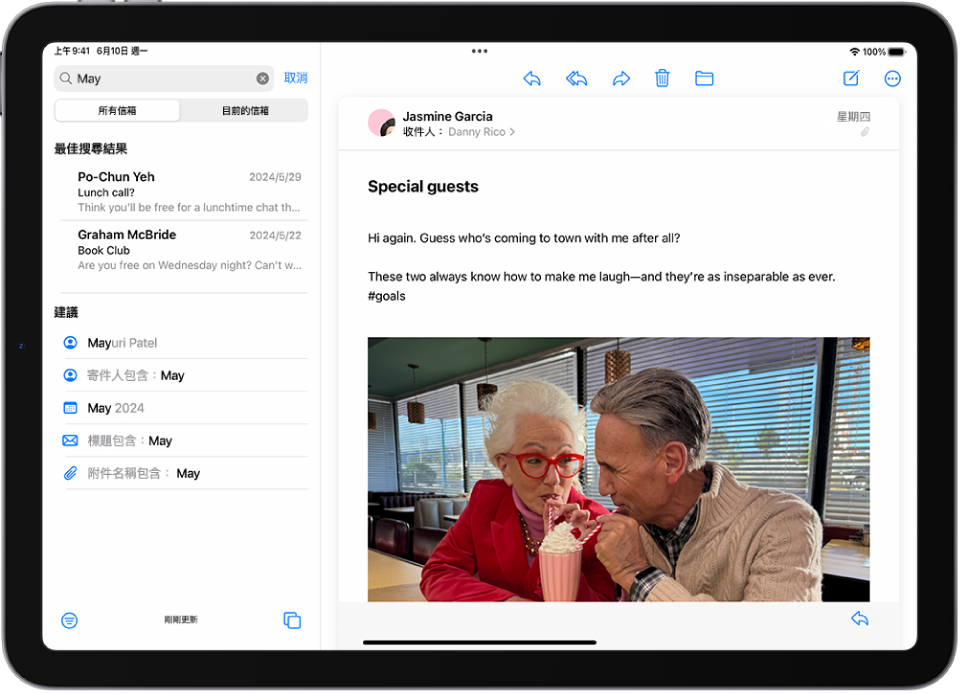
搜尋電子郵件中的文字
前往 iPad 上的「郵件」App
 。
。從信箱中間向下滑動來顯示搜尋欄位。
點一下搜尋欄位,並輸入你想搜尋的文字。
從結果列表上方選擇要搜尋所有信箱或目前信箱。
點一下搜尋內容,然後點一下結果列表中的訊息來查看。
「郵件」會搜尋地址欄位、主旨、電子郵件內文、文件和連結。相關程度最高的郵件會在你輸入時顯示在搜尋建議上方的「最佳搜尋結果」中。
【提示】若要快速找到航班和旅宿的預訂確認,請輸入三個字母的機場代號或城市名稱。
依時間搜尋
前往 iPad 上的「郵件」App
 。
。點一下信箱列表中的搜尋欄位。
輸入時段,例如「九月」,然後點一下
 ,即可查看該時段的所有電子郵件。
,即可查看該時段的所有電子郵件。若要縮小搜尋範圍,請再點一下搜尋欄位,然後輸入關鍵字,例如「會議」。
依電子郵件屬性來搜尋
前往 iPad 上的「郵件」App
 。
。在信箱中,點一下搜尋欄位。
在開始打字之前,你可能會看到畫面列出建議的最近搜尋項目、最近的文件和連結。
輸入搜尋條件,然後點一下其中一個列出的項目,或執行下列任一項操作:
在尋找已加上旗標的所有郵件:搜尋欄位中輸入「旗標」,然後點一下「其他」下方的「加上旗標的郵件」。
尋找未讀的郵件:在搜尋欄位中輸入「未讀」,然後點一下「其他」下方的「未讀郵件」。
尋找含有附件的所有郵件:在搜尋欄位中輸入「附件」,然後點一下「其他」下方的「包含附件的郵件」。
感謝您提供意見。